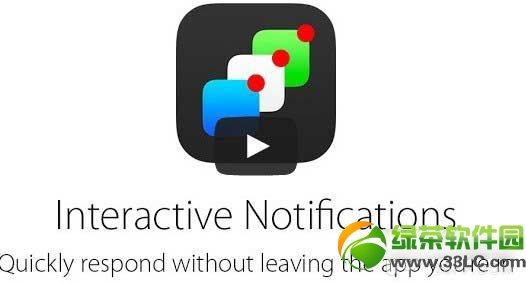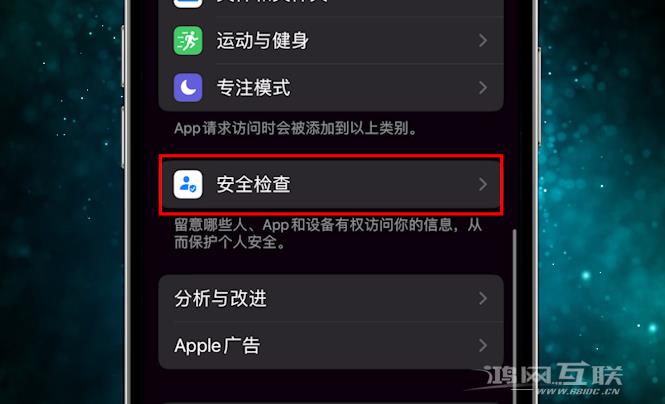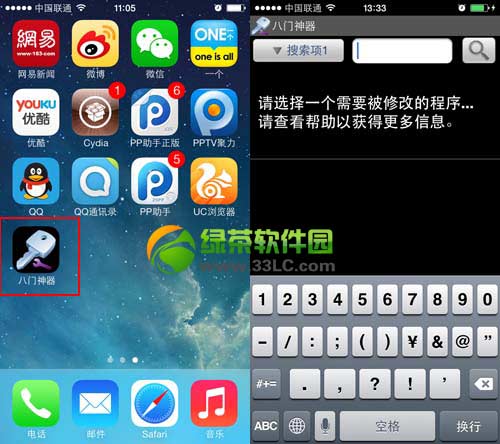使用Apple iPhone 14时,我们可以使用快速操作菜单并在主屏幕、应用程序库、“控制中心”和App上查看预览。怎么做?以下是如何在iPhone 14 上从主屏幕和应用程序库执行快速操作
使用Apple iPhone 14时,我们可以使用快速操作菜单并在主屏幕、应用程序库、“控制中心”和App上查看预览。
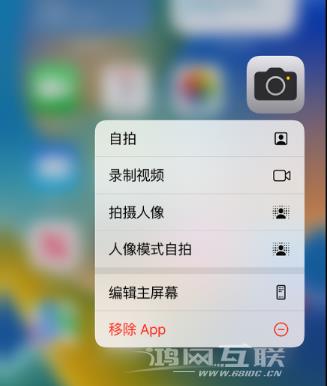
怎么做?以下是如何在iPhone 14上从主屏幕和应用程序库进行快速操作:
按住相机,然后选择自拍。
按住“地图”,然后选择“发送我的位置”。
按住“笔记”,然后选择“新建笔记”。
一些第三方应用程序也支持此操作。例如,长按微信后,可以快速打开“收付款”、“扫一扫”、“我的二维码”等功能。
在“照片”中,按住图像即可预览并查看选项列表。
在“邮件”中,触摸并按住邮箱中的邮件可预览其内容并查看选项列表。
打开控制中心,然后按住相机或亮度控制等项目以查看选项。
在锁定屏幕上,按住通知即可回复。
使用系统内置键盘输入文本时,用一根手指按住空格键即可将键盘变成触控板。
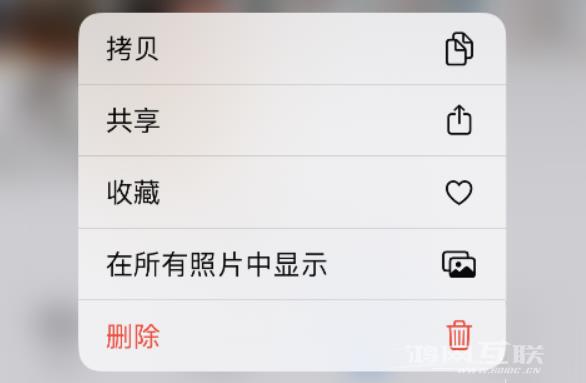
如果您在选择快速操作之前按住某个应用程序太久,所有应用程序都会开始晃动。您可以点击“完成”,然后重试。